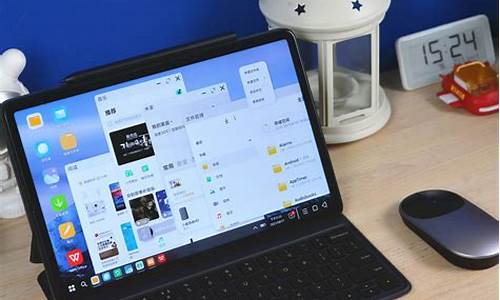做电脑系统应该注意什么_电脑做系统有什么作用
1.做系统最容易出现什么麻烦? 一一回答,我是卖电脑的,平时做系统应该注意什么?
2.重装系统技巧注意的几点
3.电脑重装系统需要注意什么 电脑重新装系统要注意哪些要点
4.笔记本电脑,重装win10系统,需要注意什么?
5.电脑重装系统前要注意什么?需要格式化以前的系统吗?

重新安装系统前,最好先列备份单
在因系统崩溃或出现故障而准备重装系统前,首先应该想到的是备份好自己的数据。这时,一定要静下心来,仔细罗列一下硬盘中需要备份的资料,把它们一项一项地写在一张纸上,然后逐一对照进行备份。如果你的硬盘不能启动了,这时需要考虑用其他启动盘启动系统后,拷贝自己的数据,或将硬盘挂接到其他电脑上进行备份。为了避免出现硬盘数据不能恢复的灾难发生,最好在平时就养成每天备份重要数据的习惯。
用户文档是珍宝,首当其冲备份好
在需要备份的数据中,用户文档是首先要考虑备份的数据。如果你是编辑或作者,就需要首先备份自己的稿件;如果你是老师,需要首先备份自己的讲义;如果你是作曲家,则需要首先备份自己的曲目……通常,用户的文档数据是放在“我的文档”文件夹中的。如果用户另外指定了存放的文件夹,则需要备份的是相应的文件夹。
上网老手变成瞎,只因忘备收藏夹
经常上网浏览的用户,一般都收藏有个人特色的地址列表。下次需要搜索同类内容时,打开“收藏夹”便可轻松到达目的地。重装系统时,如果忘记备份自己的收藏夹,安装的新系统对你来说几乎只有一个空的收藏夹,以前保留的好地址就会不翼而飞,你将会感到瞎眼一般。虽然你可能会说,我有Google等好的搜索引擎,但本来一步就可到位的工作人为地变得相对复杂多了,何苦呢?所以,重装系统前一定要备份好“收藏夹”。Windows XP的收藏夹是系统分区下的文件夹,中间的用户名因人而异。
要保录入高速度,备份输入法词库
现在,录入汉字无非是采用笔型和拼音两大类输入法。而目前主流的笔型和拼音输入法都带有智能成分,也就是可以自动或半自动地记忆用户形成的个性化词库。个人用户在带有自己特色的词库环境下录入汉字,工作效率会大大提高。如果重装系统时忘记备份输入法用户词库,系统重装完毕后,输入工作中的个性词汇积累工作相当于从零开始。因此,别忘了备份输入法用户词库。用户词库一般在系统的或文件夹下,有的输入法本身就含有自己的词库备份接口,使用很方便。
邮箱、QQ备份好,八方联系断不了
电子邮件和QQ等聊天工具是我们现代人主要的联络工具。重装系统时,一定不要忘记备份自己的邮箱地址簿和QQ好友信息。邮件地址和QQ聊天好友的信息都可以用相应软件的导出功能进行备份。为避免系统崩溃后无法进行这些资料的备份,最好在平时就养成定时备份这些数据的习惯,将系统崩溃后这方面的损失降到最小。其实,FoxMail和QQ都是准绿色软件,你只需在平时压缩这两个软件的文件夹并保存起来备用即可。
驱动程序备份好,下次装机不用找
装机后的第一感觉应该是屏幕闪得让你眼睛难受,喇叭一点声音也没有。这是没有安装显卡和声卡驱动程序的缘故。如果你的系统中还有其他板卡或外设,还得重新安装其驱动程序。有些用户的这些驱动程序是拷贝在硬盘文件夹中的,没有安装盘。这时,你就需要特别留意,安装系统前一定要把自己的驱动程序备份出来。
原有目录先别删,请先准备安装盘
如果原来的系统下的文件还可以用诸如启动盘等进行访问,在决定重新安装操作系统并结束备份工作后,先不要急于删除或格式化你原有的系统,应该静下心来仔细想想原来的系统分区中还没有你需要保留的文件。再三考虑无误后,接下来的事就应该是准备你的安装光盘了。需要注意的是,你需要在系统BIOS中将光驱设置为第一启动盘。
软件说明或封套,那里备有序列号
安装序列号可是个关键的东西,如果你不小心丢掉自己的安装序列号,而又采用全新安装,安装过程将无法进行下去。正规的安装光盘的序列号应该在软件说明书或光盘封套的某个位置上。但是,如果你用的是某些软件合集光盘中提供的测试版系统,那么,这些序列号可能是存在于安装目录中的某个说明文本中,比如SN.TXT等文件。所以,首先要将序列号读出并记录下来以备稍后使用。
系统出错缺文件,覆盖安装试一遍
如果系统启动时提示你少某些文件,或者某些文件出了问题,这时,你先别急于格式化自己的硬盘,而应该首先尝试进行覆盖安装。覆盖安装的要点是,先进入安全模式或启动到DOS下,然后执行安装光盘上的SETUP.EXE或其他用来启动安装程序的文件。注意在安装过程中要选择将系统文件安装在与原来系统相同的目录中。经过这样的安装,一般的问题大多可以得到修复,更重要的是以前安装的一些应用软件还可以继续使用。
覆盖安装不奏效,删除安装新一套
如果按以上所提的覆盖安装方法没有能够解决你的问题,那么你可以在确认备份工作完成后,并且各类驱动程序都已经准备好的情况下,先用启动盘启动系统,而后用FORMAT命令格式化你的系统分区,随后执行安装盘上的SETUP.EXE或用来安装的可执行文件,进行全新安装就可以了。
倘若没有驱动盘,另起目录全新安
如果按以上所提的覆盖安装方法没有能够解决你的问题,而你又没有把握知道自己是否还有需要备份的东西,或者你不想格式化自己的分区,那么,你可以用另起目录的安装法。方法是,用启动盘启动后执行安装文件,把系统安装在与先前系统不同的目录下。这样,原来的驱动程序还在旧的系统目录中。如果你的驱动程序丢失,当系统发现新的硬件时,你可以按系统提示到原来的目录里找到硬件的驱动程序。当所有硬件驱动程序安装完毕后,你就可以放心删掉原来的系统目录了。
想要体验新震撼,升级安装需替换
如果你使用的是较低版本的操作系统,而你想体验同一软件公司刚刚推出的新一代操作系统,那么你可以用升级安装的办法实现你的想法。方法是直接在低级操作系统环境下运行高级操作系统的安装文件即可。操作系统一般说来都是向下兼容的,Windows 98下可以升级安装为Windows 2000或Windows XP,Windows 2000下可以升级安装为Windows XP。升级安装后原来的大部分程序还可以继续使用。
难舍旧情又求新,请君安装多系统
如果你不愿意丢掉原来的低级操作系统,同时又想体验一下新一代操作系统的魅力,那么,你可以安装双系统。方法是:在低级操作系统(如Windows 98)下,执行高级操作系统安装盘上的安装文件如SETUP.EXE,然后在安装过程中选择安装在新的目录而不是选择升级安装即可。这样,当安装结束并重新启动系统后,便会出现双系统菜单。多系统安装方法也是如此,只是最好遵守先低级、后高级的安装次序,否则会出现许多麻烦。
硬盘备份安装盘,再装系统更方便
为了消除安装时经常到处找安装盘的烦恼,我们可以将系统安装盘备份到自己的电脑中。具体方法是:在你的硬盘的数据备份区中创建文件夹如,将系统安装光盘中的所有文件拷贝到该文件夹中。需要重新安装时运行其中的SETUP.EXE或其他安装文件就可以了。
倘若系统未崩溃,部分恢复安装快
如果Windows 98系统没有完全崩溃,但有些系统错误通过磁盘扫描或纠错软件又无法修复,这时可以使用Windows 98的部分恢复安装程序。这个安装程序可以在Windows 98光盘的文件夹里找到。方法是:转入DOS状态,进入目录,运行PCRESTOR,安装程序将会启动。这种安装的速度和硬盘安装的速度差不多,它不会造成数据丢失。同时,重新设置硬件时,一般都会自动完成。
双启菜单故障难,只需XP安装盘
如果在安装了Windows XP后又安装了Windows 98,系统双启动菜单丢失了。这时,可用如下办法解决。首先在BIOS中将启动顺序调整为CD-ROM引导优先,然后将Windows XP安装盘放入光驱。等自动加载完安装程序后,系统会问你是重新安装还是修复,不用管它,直接退出。最后到CMOS中把启动顺序再改为硬盘启动优先,这样再次开机后就会出现选择菜单了。
不用XP系统盘,照样修复双启单
假如Windows 98安装在C盘,Windows XP安装在D盘,E盘是用户数据区。我们可以事先将启动分区根目录下的BOOT.INI、NTLDR、NTDETECT.COM、BOOTSECT.DOS、IO.SYS、MSDOS.SYS、BOOTFONT.BIN等七个文件备份到我们的E分区。在我们重新安装系统不当而使双启动系统菜单发生混乱时,可以将这七个文件拷贝到启动分区下覆盖一下,就可解决问题了。
克隆备份好手段,系统工具一并攒
也许你会觉得每次重装系统最麻烦的不是重装系统本身,而是寻找和安装各类应用软件和实用小工具。这时,一个非常经典的软件Norton Ghost可以解决你的问题。当你安装完系统和一些工具软件后,只要用Ghost软件的备份分区功能将刚才装好的系统连同工具打包成一个文件。当需要恢复时,先用启动盘启动DOS,然后用Ghost把这个文件包快速恢复到原来的分区中即可。网吧安装多台相同的电脑多用此法,电脑老手们也惯用此法。
软件是否需重装,亲手一试定雌黄
在另起目录安装系统,而没有删除原来的文件夹下的应用程序的情况下,哪些程序不需要重新安装就可直接使用?这个问题其实只需要动手一试便知。在重新安装系统后,运行一下原来程序目录下的可执行文件,不出现错误提示的一般不需要重装,你就可以把它当成一个绿色软件看待,下次也不用重装。不能运行的或提示缺少文件的肯定是要重装的,这些就不能被列为绿色软件了。
做系统最容易出现什么麻烦? 一一回答,我是卖电脑的,平时做系统应该注意什么?
注意就是要把驱动都安上,有的小驱动如蓝牙,快捷键如果不装驱动,不影响系统的使用,但可能会给使用者带来不便.然后就是别乱用优化,笔记本驱动比较多,如果将其禁用了,会使某些功能不能使用的.
重装系统技巧注意的几点
做系统一般情况下不会出现什么麻烦。
个别问题有以下几种:
1.驱动问题。系统装完之后硬件驱动没能自动驱上。影响正常使用。解决方法:联网之后用驱动精灵之类工具再驱动。
2.配置问题。需要重做系统的电脑配置太低,而装了太大的系统。影响运行速度。解决方法:换用小的系统,例如win7运行不理想换装XP。(不过现在的电脑都不会出现这种问题了)
3.系统盘大小问题。系统盘太小的话多少会影响的电脑的运行速度的,如果玩游戏的时候就会感觉很卡。解决方法:C盘的空间最好是留大点。这样不管开机还是运行电脑的速度都会快很多的,另外一些程序和软件最好不要安装在C盘里面。
4.文件备份问题。做系统之前没有进行重要文件的备份,造成文件丢失。解决方法:用文件恢复软件进行恢复。(不过要养成在做系统之前备份文件的习惯,以免造成不必要的麻烦,文件恢复也不是万能的)
5.win7和win8的激活。这个是个别问题但也是最麻烦的。做完系统右键“我的电脑”查看“属性”拉到最下边,检查有没有激活,不然只有30天的试用期。解决方法:小马激活工具等等。如果尝试多个激活工具无效的话,只有更换别的win7或win8系统重新做了。
本人做系统多年,以上文本纯手打~无抄袭。
电脑重装系统需要注意什么 电脑重新装系统要注意哪些要点
1,显卡驱动:安装好显卡驱动后没调整显示器的刷新率,使得 显示器工作在默认刷新率60HZ。 长时间使用会使人头晕,眼睛酸 涨,视力下降等··所以,请在安装好显卡驱动后别忘记调整一 下显示器的刷新率,一般15寸CRT调整为800X600 75~85HZ,17寸CRT为1024X768 75~85HZ,当显示器调整到75HZ以上时,眼睛几乎察觉不到显示 器在闪烁。不过请不要随意把显示器的刷新率调整到85HZ以上, 如果你的显示器性能一般的话,很容易烧毁显象管。所以,在最 好再安装一下显示器驱动。如果是LCD显示器,则不要超过75HZ ,因为LCD和CRT的呈像方式不同,CRT是不段刷新画面来使得显 示器呈像的,而LCD只要改变发光颗粒就能使显示器中的画面动 起来,所以刷新率的高低对LCD显示器无任何影响,也不会让人 产生疲劳。
2,声卡驱动:现在很多电脑都使用AC97规范的集成声卡。但有 些主板的驱动做的不够到位,需要用户自己手动安装声卡驱动。 很多朋友在光盘中分不清楚自己该安装哪个,可以··右击我的 电脑—属性—硬件—设备管理器—声音,视频和游戏设备,选择 更新驱动—从列表或指定范围,选择的范围是光驱:再指定光盘 中的dirver—sound文件夹就可以了,这样比自动搜索驱动安装 的成功率和正确性要高。
3,检查电脑的硬件驱动是否全部安装,或是否正确安装,可以 ····右击我的电脑—属性—硬件—设备管理器,看一下电脑 的各项硬件是否全部安装到位,如果设备有问题的话,那该设备 前会有一个**的问号或惊叹号。电脑知识
4,操作系统和硬件驱动安装后请不要立即让电脑连接到网络! !,FTTB用户在重新安装系统时最好能拔掉FTTB线!因为FTTB不需要用拨号软件就能让电脑自动连接到网络中,这样会使得刚新 装好的系统再次感染到病毒!这样重装好的系统就前功尽弃了! 所以,在重新安装操作系统后请先安装防火墙及杀毒软件,再让 电脑连接到网络中,一旦电脑连接到了网络,就立刻让防火墙及杀毒软件升级,下载最新的病毒库文件,使得你新安装的操作系 统能受到保护。而XP,2000用户请在杀毒软件没升级时,不要打开IE浏览器,这样会感染冲击波和震荡波这两种病毒,您当然不 想电脑刚装好系统就出现那个令人生厌的系统自动关闭倒记时对 话框吧~呵呵~5,如果系统感染病毒,最好不要只格式化C盘,因为病毒也可能 存在于硬盘的其他分区中,如果是这样,你只格式化C盘,按装 操作系统,那C盘中新的系统很可能再次被硬盘其他分区中的病 毒所感染,导致系统再次崩溃(这样的问题我曾经碰到过-_-#) 。所以在你没有把握自己的电脑是中何种病毒的情况下,最好能 全盘格式化,保证新装系统的安全,当然这只是我的个人意见, 不到万不得以,不会这样做,因为谁的电脑里都会有一些“重要 ”文件~轻易格掉了让人心疼啊:)本人是从事IT方面的工作,维修电脑也是我工作的一部分,下面我来说一下我是如何安装时下流行的XP操作系统,提
1.电脑开机,看提示按DEL进入电脑 CMOS设置,根据主板BIOS不同,一般选择进入Advanced CMOS Features,然后选择The First BOOT Dirver,设置为CD-ROM,然 后按ESC退出,选择Save & Exit Saving来保存COMS的设置。 这样做的目的是为了让电脑由光驱来 启动。如果是intel的原装主板,则应该把启动顺序设置为:CD -ROM,C,F。
2.根据提示把XP安装到C盘3.安装电脑硬件的各项驱动程序,然后右击我的电脑—属性—系 统还原,将它关闭,这个浪费硬盘空间和系统资源。如果你安装 的是SP1的XP系统,如果你没把握让SP1升级为SP2的话,那最好 再关闭系统自动更新,否则会有系统激活的麻烦4.调整显示器的分辨率和刷新率,如果该电脑使用的是NVIDIA的 显卡,则进入NVIDIA显卡驱动的显卡设置,关闭垂直同步,这样 在打游戏的时候,如果你的电脑性能够好的话,显卡驱动不会限 制你的游戏侦数,还有选择超频刷新率,根据个人打游戏时的分 辨率设置,选择75~85HZ的刷新率,这样你在进入全屏游戏的时 候,刷新率不会改变到60HZ。
5.IE设置。进入internet选项,选择设置,把使用的磁盘的空间 拉到1M,因为现在很电脑都使用宽带来连接到网络,每次都自动 更新网页,所以不需要更多的空间来保存旧的网页。
6.安装常用软件7.升级杀毒软件,再打开IE,试一下电 脑上网是否正常。
8.等全部软件安装无误后,做一个C盘的ghost文件保存于最后一 个硬盘分区中,以后碰到系统崩溃,只要用ghost恢复一下C盘就 可以了。
笔记本电脑,重装win10系统,需要注意什么?
1、确认重装必要性,一定要进行确看看你电脑有没有必要重装系统,如果您电脑没有遇到什么问题故障,那么这边就不建议你重装。毕竟您买的原装电脑系统正品或者健康版本相对来说还是比较可靠好用的。如果出现电脑很卡,C盘满了,或者使用了很久了,这个时候才有必要重装过。
2、确认系统安装包,重新装系统时要注意,要使用一个安装包来把电脑里面的下载下来,安装包可以是光盘类型,也可以是U盘,在安装时候一定要对它整个过程了解清楚才行,比如说光盘安装如何操作,压缩包安装如果操作,这些都是要了解清楚才行,这样就点击确认安装文件就可以了,有一些镜像重装,需要多个文件搭配的,那建议还是问清楚再来安装会比较合适。
3、备份重要文件,电脑重新装系统时,你的文件备份一定要提前弄好来,特别是C盘里的东西,如果是重要的文件,这边就建议你备份放到U盘或者电脑的其它D/E/F盘都行。重装电脑是指C盘即系统盘,重装好以后东西就会清没了。
4、U盘备份驱动,驱动这个也是比较重要的,在你不确定您的重装文件里的驱动包是否齐全,那么一定要给自己备份一些重要驱动包这样才行。用驱动人生检测一下,系统自动会提醒用户备份哪些重要驱动。
5、检测重装电脑配置,如果不是正版或者比较齐全的安装包,可能安装后就是会出现一些缺少某些驱动现象,这时用之前备份好的安装就可以了。只要能连接到网络,就可以将下载一个驱动人生,然后用驱动人生去检测一下安装情况,对于检测出缺失的文件,或以选择安装好以后就可以了。
6、软件清理与重装,系统重装后,这个时候一般来你的C盘都已被清干净了,以前装在D/E/F盘里不是很重要的软件与文件都是可以处理了,然后你再使用一些杀毒软件清扫系统垃圾。另外对于需要用的软件,即使是您之前安装在非C盘以外的盘,此时都需要重新安装才能使用。
电脑重装系统前要注意什么?需要格式化以前的系统吗?
升级重装Win10系统后需要做的几件事
1、关闭电脑休眠功能
电脑的休眠功能是我们平常用不到的,但它运行的时候还是占据了系统盘的空间,所以我们可以将这个功能关闭。方法如下:
使用“WIN+R”打开运行对话框,输入powercfg -h off指令,点击确定即可。
关闭电脑休眠功能,大约可以为系统盘释放1-3G的空间(如果需要此功能可不关闭)。
2、设置虚拟内存
虚拟内存的设置能帮助电脑运行更多的程序,执行更多的任务,使得系统运行的更流畅。具体设置方法可以参考一下教程。
电脑虚拟内存是什么?Win10系统怎么设置虚拟内存?
3、删除旧系统的备份文件
在Win10系统安装完毕之后,默认情况下是会保存原先系统的文件,但是其会占用大量的存储空间,所以建议在系统重装完毕后将其删除。
以上就是我们在使用好系统U盘启动升级重装Win10系统后需要做的几件事,按照上面的方法进行设置后,你就可以拥有一个更流畅的Win10系统了。
先想好要将系统装在哪个盘,然后将该盘整理。这里所说的整理,就是将有用的文件放到另一个盘中保存起来,以防格式化的时候误删掉。还有就是如果你的机器硬件驱动盘找不到了,建议使用工具软件将驱动保存下来。Windows优化大师可以做到这点。 \x0d\\x0d\ 需要注意的就是,“我的文档”里的东西都算C盘里的东西,别忘了保存它里面的文件。 重要的东西一定要备份!\x0d\\x0d\ 至于收藏夹等的路径因系统不同而不同。一般在C:\Documents and Settings下面有一个以你机器登陆名命名的文件夹,打开后就会看到收藏夹,复制到别的盘即可。 \x0d\\x0d\ 做好以上这些,基本上就可以开始装系统了。重新启动计算机,然后按DEL键进入BIOS设置。有的人在这里不知道什么时候按DEL键,那就告诉你个笨办法,只要重启了,就一直按好了。还有就是,因为主板生产厂家的不同,进入BIOS的快捷键也有所区别。有的是F2,有的是F10,一般开机时在屏幕低端都有提示。 \x0d\\x0d\ 进入BIOS后切勿随便改动,因为这里面的东西都是相当重要的,如果改错可能会连系统都进不去。我们只需要改动计算机启动时的盘符顺序就可以了。 还要注意安装在C盘应用程序中的信息。比如QQ中的对话信息内容。Charles at Brandon
声明:本站所有文章资源内容,如无特殊说明或标注,均为采集网络资源。如若本站内容侵犯了原著者的合法权益,可联系本站删除。